Steam 지갑에 돈을 넣거나 친구나 가족에게 완벽한 게임 선물을 줄 쉬운 방법을 찾고 있는 PC 게이머라면 Steam 기프트 카드와 지갑 코드가 적합합니다! 이 게시물은 쉽게 방법을 보여줍니다 Steam 기프트 카드 또는 월렛 코드 사용 .

Steam 기프트 카드 또는 지갑 코드를 사용하는 방법
Steam 기프트 카드 및 지갑 코드는 Steam에서 게임, 소프트웨어 및 Steam에서 구입할 수 있는 기타 항목을 구입하는 데 사용할 수 있는 상품권처럼 작동합니다. 전 세계 소매점에서 , , 0의 다양한 금액으로 된 Steam 기프트 카드와 지갑 코드를 찾을 수 있습니다.
다음 방법 중 하나를 사용하여 Steam 지갑 코드를 사용할 수 있습니다.
설치 소스에 대한 액세스가 거부되었습니다.
- 스팀 웹사이트
- Steam 데스크톱 앱
- 스팀 모바일 앱
다른 지역에서 구매한 코드는 자동으로 현지 통화로 변환됩니다. 즉, Steam 기프트 카드와 지갑 코드는 구입처와 관계없이 교환 시 Steam 지갑의 통화로 변환됩니다. 코드를 입력하면 기프트 카드 잔액이 Steam 지갑에 적용되어 Steam 상점에서 결제할 때 사용할 수 있습니다. Steam 지갑에 잔액이 부족하면 잔액을 충당하기 위해 다른 결제 방법을 입력해야 합니다.
읽다 : Steam 포인트는 무엇이며 어떻게 작동하나요?
1] 스팀 웹사이트
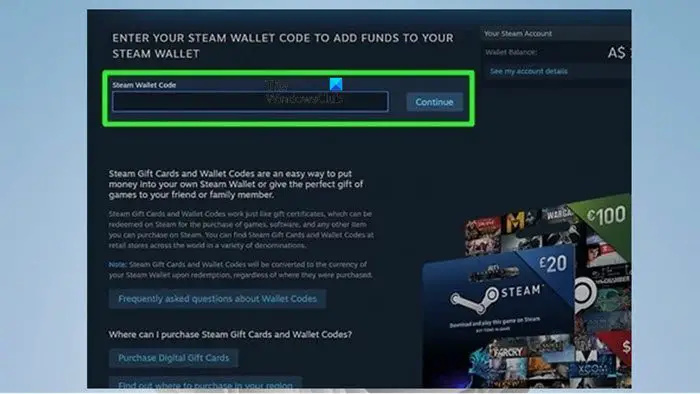
Steam 웹사이트를 통해 Steam 기프트 카드 또는 지갑 코드를 사용하려면 다음 단계를 따르세요.
마인 크래프트 주문 오류
- Steam Wallet 카드를 받은 경우 동전이나 기타 스크래처 개체를 사용하여 카드 뒷면에 코드를 표시합니다.
- 다음으로 이동 steampowered.com/wallet PC 또는 모바일 장치 브라우저에서.
- 이제 아직 코드를 사용하지 않은 경우 코드를 사용하려는 계정으로 로그인하세요. 코드를 사용한 후에는 잔액을 이전할 수 없습니다.
- 로그인한 후 Steam 지갑 코드 필드에 표시된 코드를 정확히 입력하세요.
- 딸깍 하는 소리 계속하다 .
- 다음 화면에서 메시지가 표시되면 주소를 입력합니다.
이전에 코드를 입력한 적이 없거나 Steam 지갑을 사용하여 구매한 적이 없다면 필요한 경우 Steam에서 통화를 변환할 수 있도록 현지 주소를 입력하라는 메시지가 표시됩니다.
- 딸깍 하는 소리 계속하다 .
- 다음으로 지갑에 추가될 금액을 검토하고 확인합니다.
확인하면 코드를 다시 사용하거나 다른 계정으로 금액을 이체할 수 없습니다. 현지 통화와 다른 통화 코드를 입력하는 경우 Steam은 해당 날짜의 환율을 사용하여 해당 코드를 귀하의 통화로 변환하고 변환이 이루어지기 전에 알려드립니다.
- 마지막으로 오른쪽 상단 모서리에 있는 계정 이름 아래에서 사용 가능한 잔액(드물게 자금이 표시되는 데 최대 2시간이 걸릴 수 있음)을 확인합니다.
읽다 : Steam 게임을 반품하고 환불받는 방법은 무엇입니까?
버추얼 박스 블랙 스크린
2] Steam 데스크톱 앱
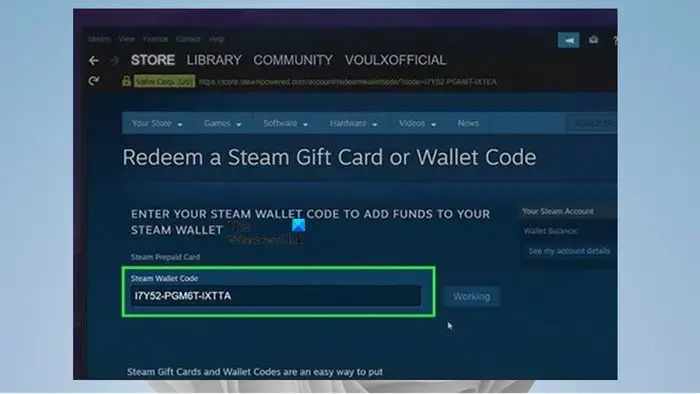
Steam 데스크톱 앱을 통해 Steam 기프트 카드 또는 지갑 코드를 사용하려면 다음 단계를 따르세요.
- 시작 Steam 데스크톱 앱 당신의 PC에.
- 아직 로그인하지 않은 경우 지갑 자금을 적용하려는 동일한 계정으로 로그인하십시오.
- 그런 다음 오른쪽 상단에서 계정 이름을 클릭합니다.
- 선택하다 계정 세부정보 메뉴에서 Steam 기본 창의 계정 세부 정보 페이지를 엽니다.
- 다음으로 + Steam 지갑에 자금 추가 Steam 지갑에 자금을 추가하기 위한 페이지를 여는 링크.
- 다음 페이지에서 Steam 기프트 카드 또는 지갑 코드 바 교환을 클릭합니다.
- 이제 계정에 사용하려는 코드를 입력하십시오.
- 메시지가 표시되면 주소를 입력합니다.
- 마지막으로 코드를 입력한 후 추가될 금액을 확인합니다.
명령 줄에서 Windows 업데이트
3] 스팀 모바일 앱
Steam 모바일 앱을 통해 Steam 기프트 카드 또는 지갑 코드를 사용하려면 다음 단계를 따르세요.
- 모바일 장치에서 Steam 앱을 엽니다.
- 을 누릅니다 메뉴 (햄버거) 버튼을 화면 왼쪽에
- 을 누릅니다 가게 몇 가지 추가 메뉴 옵션에 대한 옵션입니다.
- 다음으로 계정 세부정보 Store 하위 메뉴에서 계정 세부 정보 페이지를 엽니다.
- 다음으로 + Steam 지갑에 자금 추가 .
- 다음으로 Steam 기프트 카드 또는 지갑 코드 교환 .
- 이제 코드를 입력하고 계속하다 .
- 메시지가 표시되면 주소를 입력합니다.
- 다음으로 추가할 금액을 검토하고 확인합니다.
- 마지막으로 '계정 세부 정보' 페이지를 통해 지갑에 새 잔액이 표시되는지 확인합니다(즉시 표시되어야 하지만 프로세스에 최대 2시간이 소요될 수 있음).
그게 다야!
내 Steam 지갑 코드가 유효한지 어떻게 알 수 있나요?
Steam에는 코드를 확인하는 기능이 없습니다. 해당 코드를 입력하면 Steam 계정에 활성화됩니다. 중요한 점은 Steam 카드에는 15개의 영숫자 코드(알파벳 및 숫자)가 포함되어 있으며 각 카드 국가는 카드 뒷면의 텍스트를 통해 식별된다는 것입니다.
지금 읽기 : Windows PC의 Microsoft Store에서 코드 또는 기프트 카드를 사용하는 방법 .






![Windows 11/10에서 프린터가 검은색 페이지를 인쇄함 [수정됨]](https://prankmike.com/img/printer/8F/printer-printing-black-pages-in-windows-11/10-fixed-1.png)








